今天給大家帶來查看在Win7電腦中曾經使用過的WiFi熱點的方法,怎麼查看在Win7電腦中曾經使用過的WiFi熱點,讓您輕鬆解決問題。
通常情況下,Win7電腦都會對周圍的WiFi進行搜索,隻要保存過密碼,就可以直接連接到這個WiFi中,時間長了,Win7電腦裏就會保存大量的WiFi信息,如果想要查看在Win7電腦中曾經使用過的WiFi熱點,請看下麵小編的介紹。
1.首先,在win7旗艦版電腦右下角的通知區域中找到網絡圖標,之後,點擊這個網絡圖標,然後在出現的下滑菜單中,選擇打開網絡和共享中心選項。
2.接下來就可以看到如下圖中所示的打開界麵了,之後,點擊左側菜單中的管理無線網絡選項,在接下來出現的窗口中,就可以看到之前自己win7旗艦版電腦曾經使用過的網絡連接了。
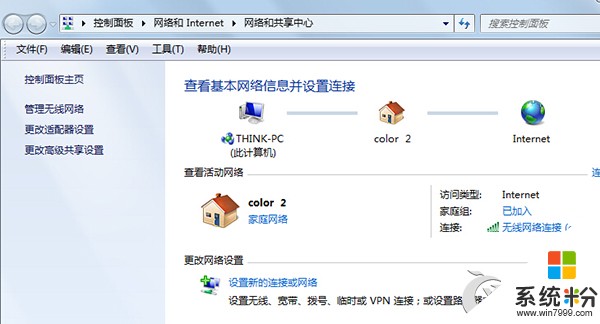
3.找到自己想要查詢的無線網絡圖標,然後右鍵點擊,選擇屬性,在出現的窗口中,將界麵切換到安全這一欄中,然後勾選顯示字符,即可看到您要查詢的WIFI密碼了。
有了這個方法,即使Win7電腦裏存了大量的WiFi信息,我們都可以進行查看了。
以上就是查看在Win7電腦中曾經使用過的WiFi熱點的方法,怎麼查看在Win7電腦中曾經使用過的WiFi熱點教程,希望本文中能幫您解決問題。
Win7相關教程